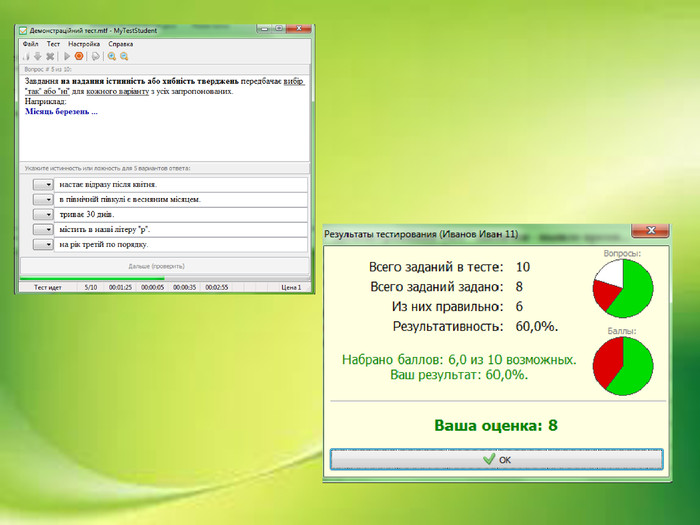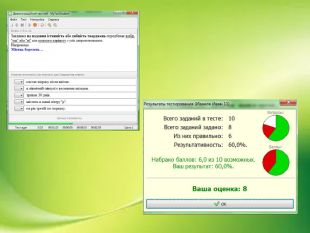Cтворення тестів за допомогою програми MyTest
Про матеріал
MyTest - система програм для створення і
проведення комп'ютерного тестування, збору та аналізу результатів, виставлення оцінки за вказаною в тесті шкалою.
Перегляд файлу
Зміст слайдів
Середня оцінка розробки
Оцінки та відгуки
-
Дякую, спробую!


Безкоштовний сертифікат
про публікацію авторської розробки
про публікацію авторської розробки
Щоб отримати, додайте розробку
Додати розробку